Thông tin liên hệ
- 036.686.3943
- admin@nguoicodonvn2008.info

Cơ chế cập nhật tích hợp sẵn của Windows 10 được thiết kế để hỗ trợ cài đặt trình driver mới cho các thành phần hệ thống như màn hình, mạng, Bluetooth, v.v. Khi một thành phần cụ thể trong số này, chẳng hạn như Bluetooth không tương thích với phiên bản hệ điều hành mới, Windows Update sẽ cố gắng tìm kiếm và cài đặt gói driver phù hợp từ cửa hàng driver của Microsoft.
Có thể nói sử dụng Windows Update là cách nhanh nhất và dễ nhất để cập nhật driver với các tùy chỉnh của OEM. Tuy nhiên công cụ hỗ trợ cập nhật này không phải lúc nào cũng hoạt động trơn tru, đặt biệt là sau khi các bản cập nhật Windows 10 lớn được triển khai. Gần đây, một số người dùng đang báo cáo rằng Windows Update liên tục cố gắng cài đặt các phiên bản driver Intel Corporation Display cũ trên hệ thống của họ.
Cụ thể, theo hàng loạt các báo cáo từ người dùng Reddit và Feedback Hub trong nhiều ngày qua, Windows Update dường như đang gặp vấn đề khi liên tục cố gắng cài đặt trùng lặp các driver đồ họa cũ trên hệ thống, tạo ra một vòng lặp cài đặt khá khó hiểu.
“Windows Update của tôi liên tục cố gắng cài đặt phiên bản driver Intel UHD Graphics cũ, mặc dù trên thực tế, tôi đang sử dụng phiên bản driver Intel UHD Graphics mới nhất. Sự cố này dương như xuất hiện sau khi tôi cài đặt bản cập nhật Windows 10 May 2020 Update (v2004)”, một người dùng báo cáo trong Feedback Hub.
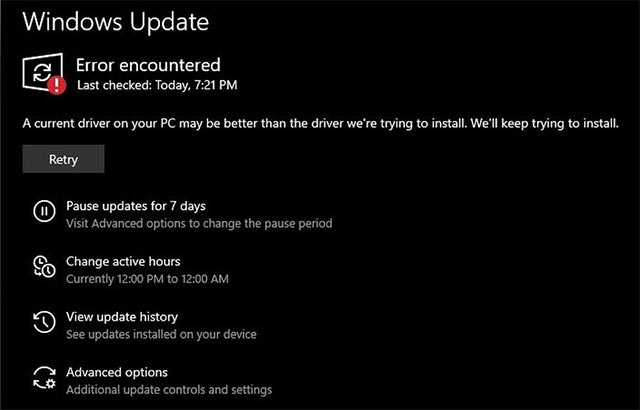
“Windows Update của tôi đang cố gắng cài đặt Intel Corporation - Display - 26.20.100.7325 sau khi driver này đã được cài đặt thành công trước đó. Cuối cùng, nó đưa ra một lỗi cập nhật cho biết phiên bản driver tốt hơn đã được cài đặt. Nhưng trên thực tế, Windows Update dường như đang cài đặt lặp lại cùng một phiên bản driver”, một người dùng khác cho biết.
Trên Twitter, đội ngũ Windows Dev lưu ý rằng sự cố này nhiều khả năng bắt nguồn từ một lỗ hổng tồn tại trong bộ đệm cập nhật (update cache), và người dùng có thể khắc phục bằng cách thực hiện theo các bước sau:
Ngoài ra, Microsoft cũng khuyến nghị người dùng xóa bộ đệm Windows Update bằng cách thực hiện theo các bước sau:
Nếu sự cố vẫn còn, bạn cũng có thể gỡ cài đặt driver GPU Intel trong Device Manager và khởi động lại hệ thống.
Sau khi khởi động lại, PC của bạn sẽ chỉ sử dụng driver cơ bản, và Windows Update sẽ có thể cài đặt trình phiên bản driver mới nhất, vốn trước đây đã bị chặn do xung đột với driver hiện có.
Nguồn tin: Quantrimang.com
Ý kiến bạn đọc
Những tin mới hơn
Những tin cũ hơn
 Chào ngày mới thứ 6, lời chúc thứ 6 vui vẻ
Chào ngày mới thứ 6, lời chúc thứ 6 vui vẻ
 Hàm COUNTIFS, cách dùng hàm đếm ô theo nhiều điều kiện trong Excel
Hàm COUNTIFS, cách dùng hàm đếm ô theo nhiều điều kiện trong Excel
 5 ứng dụng từng rất cần thiết cho đến khi Windows khiến chúng trở nên vô nghĩa
5 ứng dụng từng rất cần thiết cho đến khi Windows khiến chúng trở nên vô nghĩa
 Cách dùng Terabox lưu trữ với 1TB miễn phí
Cách dùng Terabox lưu trữ với 1TB miễn phí
 Sóng trong bão
Sóng trong bão
 Cách mở Control Panel trên Windows 11
Cách mở Control Panel trên Windows 11
 Tạo Button trong CSS
Tạo Button trong CSS
 Giải thích ý nghĩa màu sắc của cổng USB
Giải thích ý nghĩa màu sắc của cổng USB
 Cách tùy chỉnh Taskbar trong Windows
Cách tùy chỉnh Taskbar trong Windows
 Cách luôn mở ứng dụng với quyền admin trên Windows 11
Cách luôn mở ứng dụng với quyền admin trên Windows 11
 Cách tắt tìm kiếm nổi bật trong Windows 11
Cách tắt tìm kiếm nổi bật trong Windows 11
 Firefox sắp nhận được tính năng thông minh khiến người dùng Chrome cũng phải ghen tị
Firefox sắp nhận được tính năng thông minh khiến người dùng Chrome cũng phải ghen tị
 Vì sao âm thanh lại là yếu tố quan trọng nhất của chuột máy tính?
Vì sao âm thanh lại là yếu tố quan trọng nhất của chuột máy tính?
 Cách khắc phục lỗi bo mạch chủ hiện đèn báo màu đỏ
Cách khắc phục lỗi bo mạch chủ hiện đèn báo màu đỏ
 Làm thế nào để tư duy như người giàu? 13 thói quen sẽ thay đổi cuộc đời bạn
Làm thế nào để tư duy như người giàu? 13 thói quen sẽ thay đổi cuộc đời bạn
 Cách kiểm tra phiên bản Python trên Windows, Mac và Linux
Cách kiểm tra phiên bản Python trên Windows, Mac và Linux
 Hướng dẫn đổi mật khẩu tài khoản Windows 11
Hướng dẫn đổi mật khẩu tài khoản Windows 11
 Cách tạo bản sao dữ liệu trong MS SQL Server
Cách tạo bản sao dữ liệu trong MS SQL Server
 Phải làm gì khi không thể thêm lịch vào Outlook?
Phải làm gì khi không thể thêm lịch vào Outlook?
 Hướng dẫn đăng ký lại Start Menu Windows 11
Hướng dẫn đăng ký lại Start Menu Windows 11
